
Проверить как работает Wi-Fi: все способы и нюансы
Вы когда-нибудь сталкивались с проблемой нестабильного подключения к Wi-Fi? Ситуация, когда роутер показывает наличие сигнала, а интернет работает с перебоями или не работает вовсе, может вызвать немало раздражения. В современном мире, где мы сильно зависим от бесперебойного доступа к сети, важно знать, как диагностировать и решить подобные проблемы. В этой статье мы погрузимся в мир беспроводных сетей и разберемся, как проверить, как работает ваш Wi-Fi, и что делать, если что-то пошло не так.

Проверка работы Wi-Fi: первые шаги
Представьте, что ваш Wi-Fi - это волшебный фонтан знаний, который может внезапно перестать бить ключом. Ваша задача - найти причину и вернуть фонтану его былую мощь. Первым шагом в диагностике является понимание того, что именно не так с подключением. Проблема может скрываться в самом роутере, в настройках устройства, которое вы подключаете, или в помехах, влияющих на сигнал.
Начните с простого: перезагрузите роутер. Это аналогично перезагрузке компьютера, когда он работает нестабильно. Отключите роутер от питания на несколько секунд, а затем включите снова. Иногда это помогает устранить временные сбои в работе устройства. Если после перезагрузки все работает, но вы хотите понять, насколько эффективно функционирует ваш Wi-Fi, можно провести несколько тестов.
Тестирование скорости
Скорость интернета - один из ключевых показателей работы Wi-Fi. Представьте, что вы отправляетесь в путешествие по скоростной магистрали, и важно знать, насколько быстро вы можете передвигаться. Для проверки скорости подключения к Wi-Fi используйте онлайн-сервисы, такие как Speedtest или Fast.com. Эти сервисы измеряют время загрузки и отдачи данных, что позволяет оценить качество соединения. Запустите тест несколько раз в разное время суток, так как скорость может варьироваться в зависимости от нагрузки на сеть.
Если скорость значительно ниже заявленной вашим провайдером, возможно, есть проблемы с оборудованием или настройками. Проверьте кабели, соединяющие роутер с модемом и компьютером, убедитесь, что они плотно подключены. Также проверьте настройки роутера, особенно если вы используете дополнительные функции, такие как родительский контроль или раздачу Wi-Fi для гостей. Иногда эти настройки могут влиять на общую производительность сети.
Проверка сигнала
Сигнал Wi-Fi можно сравнить с радиоволной, которая распространяется от роутера. Важно, чтобы эта волна достигала всех уголков вашего дома или офиса. Для проверки силы сигнала используйте мобильное приложение вашего роутера (если такое имеется) или специальные программы для компьютера. Они покажут карту распространения сигнала, и вы сможете увидеть, есть ли "мертвые зоны" или места с низким покрытием.
Если в некоторых комнатах сигнал слабый, подумайте о приобретении репитера или месх-сети (Mesh-сети), который усилит и распространит сигнал. Это особенно актуально для больших пространств или домов с толстыми стенами, которые препятствуют распространению сигнала. Представьте, что вы пытаетесь разговаривать шепотом через стену - репитер поможет вам говорить громче и четче.
Диагностика устройства
Не забывайте, что проблема может быть не в роутере, а в самом устройстве, которое вы подключаете. Проверьте настройки Wi-Fi на вашем компьютере, телефоне или планшете. Убедитесь, что вы подключены к нужной сети и ввели правильный пароль. Иногда операционная система может автоматически переключать устройство на другой доступный Wi-Fi, что приводит к проблемам с подключением.
Также проверьте обновления для вашего устройства. Производители часто выпускают патчи, улучшающие работу с беспроводными сетями. Например, обновление операционной системы может решить проблему нестабильного подключения, о которой вы даже не подозревали.
Устраняем помехи
Представьте, что ваш Wi-Fi - это радиоприемник, который может ловить помехи от других устройств. Микроволновые печи, беспроводные телефоны, Bluetooth-устройства - все это может влиять на качество сигнала. Попробуйте отключить другие гаджеты и проверить, не улучшится ли работа роутера. Если вы используете роутер двойной полосы, попробуйте переключиться на другую частоту (2,4 ГГц или 5 ГГц).
Также стоит проверить, не использует ли кто-то ваш Wi-Fi без вашего ведома. Некоторые роутеры имеют функцию мониторинга подключенных устройств. Убедитесь, что все подключенные устройства вам знакомы. Если вы обнаружили незнакомые устройства, измените пароль и настройте более надежную защиту.
Когда нужно обратиться к специалисту
Если вы проверили все вышеперечисленные пункты, а проблемы с Wi-Fi сохраняются, возможно, дело в оборудовании или настройках провайдера. Обратитесь в службу поддержки вашего интернет-провайдера, они помогут диагностировать проблему на их стороне. Специалисты могут проверить качество сигнала, пришлют мастера или предложат замену оборудования.
В некоторых случаях может потребоваться обновление роутера или его настройка специалистом. Не стесняйтесь обращаться за помощью, ведь стабильная работа Wi-Fi важна для комфортной жизни в современном мире.
---

Проверка работы Wi-Fi - это как поиск клада, где каждый шаг приближает вас к решению проблемы. Используйте эти простые методы диагностики, и ваш роутер будет работать как часы. Помните, что иногда даже небольшие изменения могут значительно улучшить качество соединения. Не бойтесь экспериментировать и узнавать новые способы оптимизации вашей домашней сети.
Похожие новости
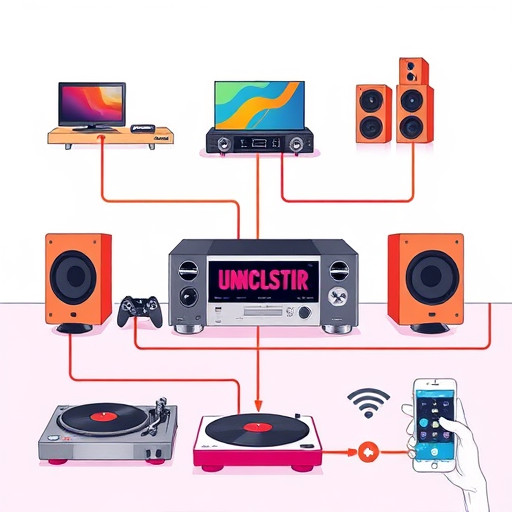
Подключение музыкального центра Technics: пошаговое руководство
22-09-2024, 05:39
